vlookup函数匹配不出结果的解决教程 vlookup函数匹配不出结果的原因
vlookup函数匹配不出结果的解决教程,vlookup函数是Excel中常用的一种查找函数,它能够根据指定的条件在一个区域或表格中进行查找,并返回符合条件的结果,有时候我们会遇到vlookup函数无法匹配出结果的情况,这可能是由于多种原因造成的。一方面可能是由于数据格式不一致或者存在空格等非显式字符导致的匹配失败;另一方面可能是由于查找范围的选择不正确或者没有按照正确的语法来编写vlookup函数。针对这些问题,我们可以采取一些解决方法来解决vlookup函数匹配不出结果的困扰。接下来我们将详细探讨这些原因和解决方法。
具体解决方法如下:
一、单元格空白
1、首先任选一个单元格,输入“=E2=A9”,回车查看结果。
2、如果和图示一样,显示“FALSE”,说明原本应该一致的“E2”和“A9”并不一致。
3、接着我们在对应一列中使用“LEN”函数,可以看到数值不一样,一个3一个5。
4、这时候,我们只需要使用替换功能,将空格替换为无即可。
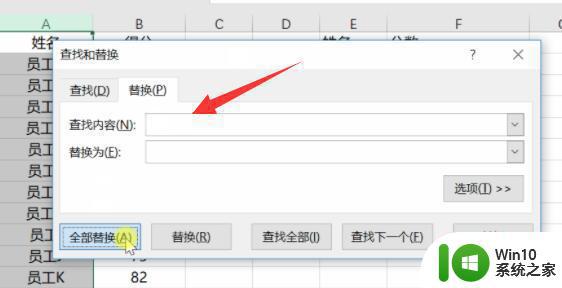
二、数据格式不同
1、如果不是上述问题,还可能是格式不一致。
2、可以尝试在单元格中输入“=VLOOKUP( E2,A:B,2,0)”回车确定。
3、我们可以看到,编号为3、4的内容出错了,而编号5的内容正确。
4、因此可以判断,应该是编号为3和4的这两个单元格的数据格式不同。
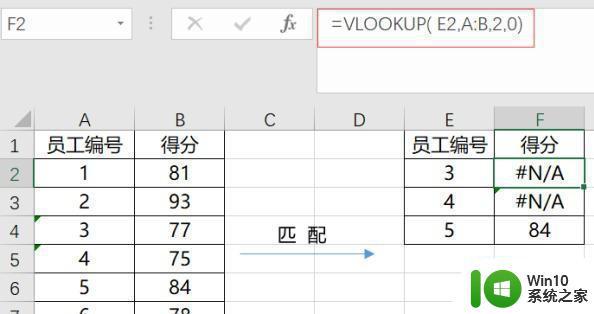
5、这时候只要选中左侧“3和4”两个单元格,点击右上角感叹号。选择“转换为数字”即可解决。
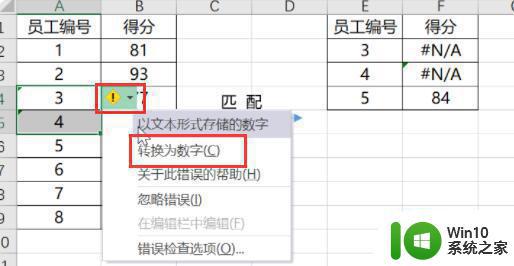
以上就是解决vlookup函数无法匹配结果的教程的全部内容,如果遇到这种情况,您可以根据以上操作进行解决,非常简单快速,一步到位。
vlookup函数匹配不出结果的解决教程 vlookup函数匹配不出结果的原因相关教程
- vlookup函数无法匹配的原因 vlookup函数无法找到匹配项的解决方法
- vlookup函数怎么精确匹配 vlookup精确匹配公式怎么用
- vlookup近似匹配语法 vlookup函数近似匹配案例
- vlookup怎么匹配文字 vlookup函数文字匹配
- vlookup函数没错却没有结果如何修复 vlookup函数没有结果为什么
- vlookup结果是0如何解决 vlookup函数结果为0的含义
- Excel中VLOOKUP函数无法匹配的解决方法 如何修复Excel函数VLOOKUP无法匹配的问题
- vlookup公式不显示结果怎么办 vlookup匹配出来是公式如何处理
- Excel如何使用VLOOKUP函数匹配多列数据 VLOOKUP函数如何用于匹配多列数据的方法
- vlookup一次性匹配多列数据的步骤 vlookup如何匹配多列数据
- Excel表格中使用VLOOKUP函数的步骤详解 如何在两个Excel表格中使用VLOOKUP函数实现数据匹配
- Excel表格中的VLOOKUP函数如何应用于筛选后的区域 怎样在Excel筛选状态下利用VLOOKUP函数只匹配被筛选的范围
- U盘装机提示Error 15:File Not Found怎么解决 U盘装机Error 15怎么解决
- 无线网络手机能连上电脑连不上怎么办 无线网络手机连接电脑失败怎么解决
- 酷我音乐电脑版怎么取消边听歌变缓存 酷我音乐电脑版取消边听歌功能步骤
- 设置电脑ip提示出现了一个意外怎么解决 电脑IP设置出现意外怎么办
电脑教程推荐
- 1 w8系统运行程序提示msg:xxxx.exe–无法找到入口的解决方法 w8系统无法找到入口程序解决方法
- 2 雷电模拟器游戏中心打不开一直加载中怎么解决 雷电模拟器游戏中心无法打开怎么办
- 3 如何使用disk genius调整分区大小c盘 Disk Genius如何调整C盘分区大小
- 4 清除xp系统操作记录保护隐私安全的方法 如何清除Windows XP系统中的操作记录以保护隐私安全
- 5 u盘需要提供管理员权限才能复制到文件夹怎么办 u盘复制文件夹需要管理员权限
- 6 华硕P8H61-M PLUS主板bios设置u盘启动的步骤图解 华硕P8H61-M PLUS主板bios设置u盘启动方法步骤图解
- 7 无法打开这个应用请与你的系统管理员联系怎么办 应用打不开怎么处理
- 8 华擎主板设置bios的方法 华擎主板bios设置教程
- 9 笔记本无法正常启动您的电脑oxc0000001修复方法 笔记本电脑启动错误oxc0000001解决方法
- 10 U盘盘符不显示时打开U盘的技巧 U盘插入电脑后没反应怎么办
win10系统推荐
- 1 索尼笔记本ghost win10 32位优化安装版v2023.04
- 2 系统之家ghost win10 32位中文旗舰版下载v2023.04
- 3 雨林木风ghost win10 64位简化游戏版v2023.04
- 4 电脑公司ghost win10 64位安全免激活版v2023.04
- 5 系统之家ghost win10 32位经典装机版下载v2023.04
- 6 宏碁笔记本ghost win10 64位官方免激活版v2023.04
- 7 雨林木风ghost win10 64位镜像快速版v2023.04
- 8 深度技术ghost win10 64位旗舰免激活版v2023.03
- 9 系统之家ghost win10 64位稳定正式版v2023.03
- 10 深度技术ghost win10 64位专业破解版v2023.03